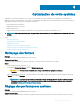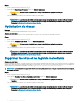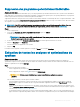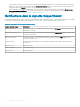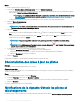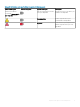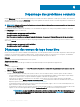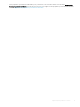Users Guide
Suppression des programmes potentiellement indésirables
À propos de cette tâche
Les programmes potentiellement indésirables (PUP) sont des programmes qui s'installent discrètement sur le système lors de l'installation
d'une application. Les programmes potentiellement indésirables comprennent les logiciels espions, les logiciels publicitaires, etc qui peuvent
réduire les performances du système ou acher des publicités indésirables.
SupportAssist détecte les PUP présents sur le système lors d’une analyse manuelle ou automatique des virus et logiciels malveillants. Si des
PUP sont détectés, la vignette Supprimer les virus et programmes malveillants s'ache en rouge et le nombre de PUP détectés s'ache
sur la vignette. Vous pouvez passer en revue et supprimer ces PUP.
REMARQUE : Si les PUP sont détectés pendant une analyse automatique, une notication appropriée s'ache. Pour plus
d’informations sur les types de notications achées par SupportAssist, reportez-vous à la section Notications.
Étapes
1 Ouvrez SupportAssist.
2 Sur la vignette Supprimer les virus et programmes malveillants, cliquez sur Acher.
Les détails des PUP s’achent.
REMARQUE : Par défaut, tous les PUP sont sélectionnés. Vous pouvez passer en revue et décocher ceux que vous ne
souhaitez pas supprimer de votre système.
3 Si nécessaire, cliquez sur le lien Cliquez ici pour plus de détails pour acher plus d’informations sur un PUP.
4 Cliquez sur Supprimer et sur Conrmer.
Le PUP sélectionné est supprimé de votre système.
5 Cliquez sur OK.
Le nombre de PUP supprimés s’ache également sur la page d’Accueil et sur la page Historique.
Exécution de toutes les analyses et optimisations du
système
À propos de cette tâche
Exécutez plusieurs analyses pour vérier une à une les mises à jour des pilotes, détecter les problèmes matériels et identier les
optimisations requises sur votre système. Dès qu’une analyse est terminée, l’analyse suivante est lancée. Achez les détails de toutes les
analyses et optimisations sur la page
Historique.
Étape
Eectuez l'une des actions suivantes :
• Ouvrez SupportAssist, puis cliquez sur Démarrer maintenant.
•
Ouvrez SupportAssist, cliquez sur la , puis cliquez sur Exécuter tout.
PRÉCAUTION
: Si vous annulez l’optimisation en cours, les modications appliquées ne sont pas
annulées.
Une fois l’analyse terminée, l’une des options suivantes s’ache :
• Si aucun problème n'est détecté et qu'il n'y a pas de mise à jour, un message approprié s'ache sur la mosaïque. La quantité
d’espace disque récupéré et le nombre de virus ou logiciels malveillants supprimés s’achent sur la Page d’accueil et la page
Historique.
• Si des mises à jour de pilotes sont détectées lors de l’analyse, le type de mise à jour et le nombre de mises à jour s’achent sur la
vignette Obtenir les pilotes et téléchargements. Pour les instructions relatives à l’installation des mises à jour de pilotes, reportez-
vous à la section Installation des mises à jour de pilotes.
• Si un problème matériel est détecté et nécessite la création d’une demande de support, celle-ci est créée automatiquement et la
page contenant le récapitulatif du problème s’ache. Une notication est également envoyée à votre administrateur informatique.
Optimisation de votre système
13